
Dalam ansuran kedua ini, kami akan memuktamadkan ciri wajah ilustrasi kami dalam gaya Tim Burton. Kami akan mengerjakan mata, hidung dan mulut. Kami teruskan!
Perkara seterusnya ialah membuat bayangan baru melalui alat pena, kami akan memberikannya bentuk berikut. Kami akan mengisinya lagi dengan kecerunan linear dan pepenjuru yang berubah dari warna putih ke warna hitam dan menerapkan mod pencampuran raster. Seterusnya kita akan menduplikasi bentuk ini (dengan a Ctrl + C dan C + F, untuk melekat di hadapan). Kita boleh bermain dengan kelegapan salah satu dari dua untuk mewujudkan kedalaman dan realisme yang lebih besar di kelopak mata itu. Pastikan bentuk bahagian atas sesuai dengan bayangan yang memenuhi seluruh bola mata, ini akan memberikannya lebih mendalam.
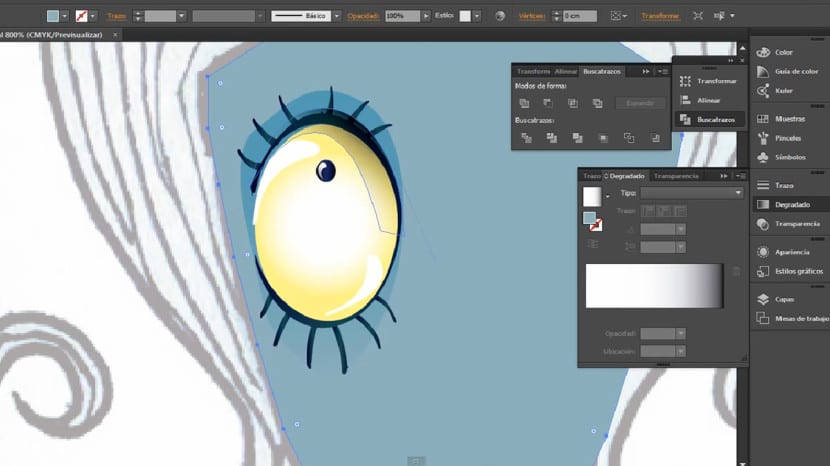
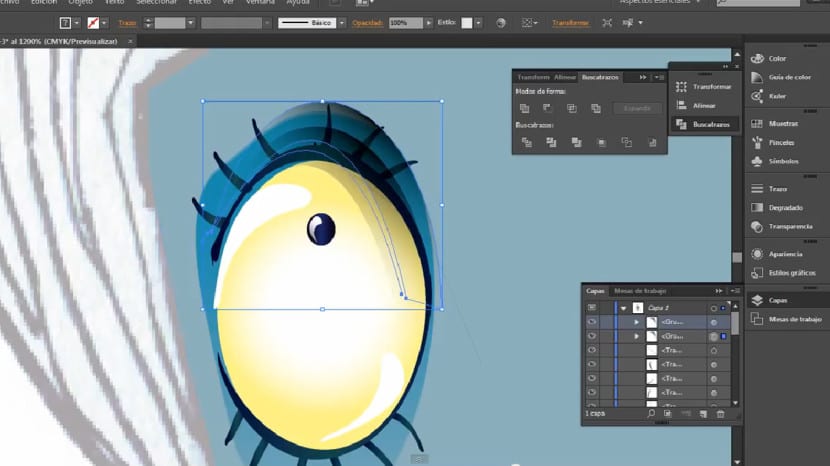
Tahniah, anda telah melakukan asas mata pertama! Kami melakukan dengan baik. Untuk membuat replika yang sama persis di kawasan yang betul dan dengan itu membuat mata yang serupa, kita akan memilih semua lapisan dan elemen mata. Setelah anda memilihnya, kami akan mengklik pada menu objek> kumpulan untuk menggambarkan kumpulan elemen ini. Ingat bahawa anda boleh mengakses pilihan kumpulan dengan kekunci O, atau di butang lungsur yang terdapat di alat putar. Apabila tetingkap pop timbul muncul, kami akan mengaktifkan pilihan untuk "Ambil paksi menegak" dan kami akan mengesahkan pilihan ini di butang "salinan»Dan kami berminat untuk membuat replika dan bukan kedudukan mata yang asli. Setelah ini selesai, kami akan menyeret replika baru ke kawasan yang menarik bagi kami dengan penunjuk hitam.
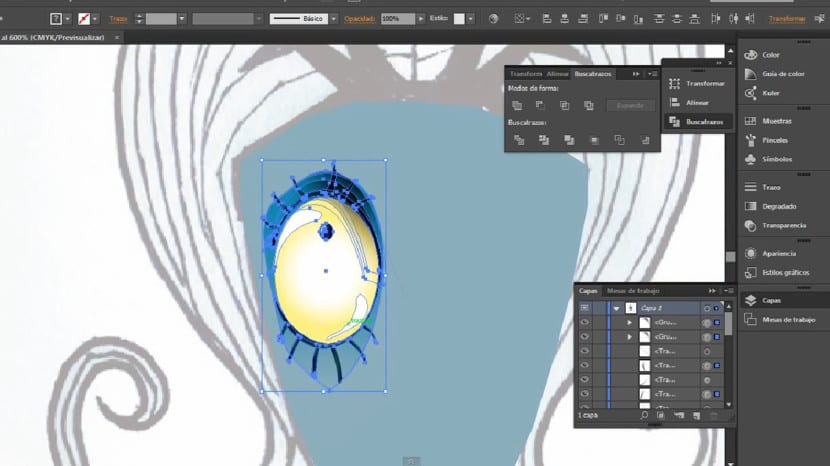

Selanjutnya kita akan membuat bayangan yang lebih besar di sekitar mata. Kami akan menggandakan yang sudah ada dan kami akan meletakkan kecerunan seperti yang anda lihat dalam gambar. Warna biru harus lebih putih, kita harus menjadikan kecerunan itu agak lancar.
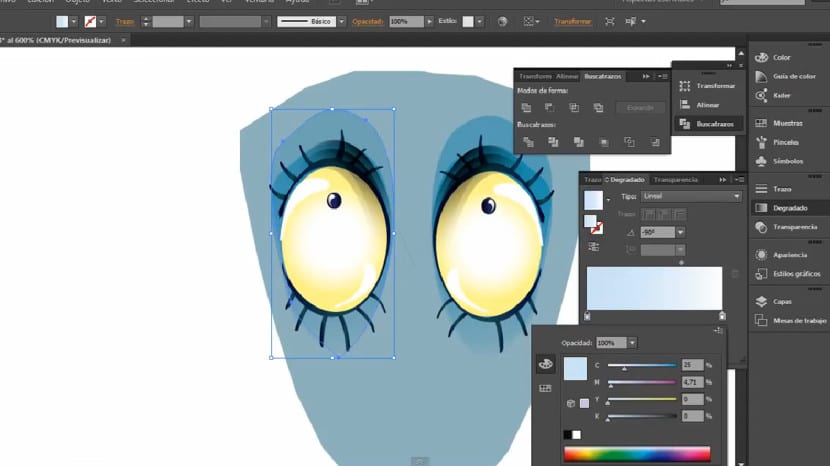
Seperti yang anda lihat, saya telah mengubah warna kulit menjadi lebih ringan, ingatlah bahawa anda boleh mengubahnya apabila anda mahu tetapi lebih cepat anda membuat keputusan, kombinasi yang lebih baik akan berlaku. Kita akan mula mengerjakan hidung, kita akan membina jambatan hidung untuk memberi wajah lebih mendalam dan dinamisme. Untuk melakukan ini, kita akan membuat bentuk segitiga dengan pen dan mengisinya dengan kecerunan yang bermula dari telus hingga putih. Kami akan membuat bentuk yang serupa tetapi dengan dimensi yang lebih kecil di tengahnya dan memberikan kecerunan yang lebih ringan.
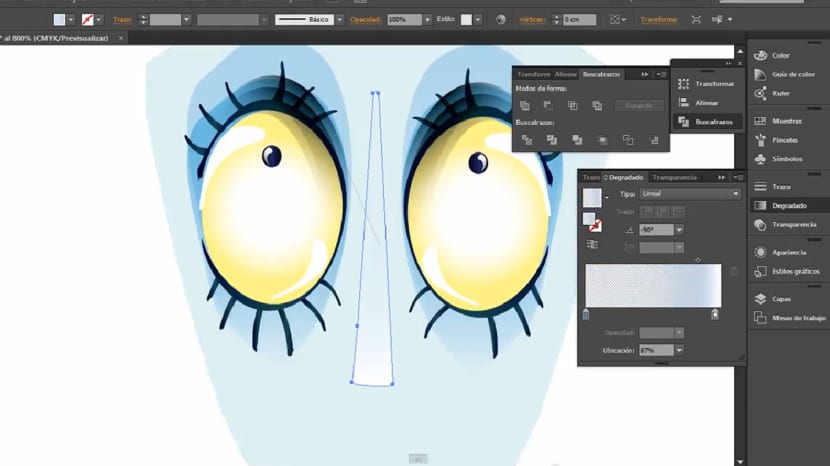
Untuk membuat bentuk hidung kita akan melepaskan diri dari reka bentuk yang dihasilkan oleh lakaran itu sendiri. Kami akan mengikuti proses yang sama seperti pada wajah, kami akan mengerjakan profil terlebih dahulu atau pada satu setengah dengan alat pena. Kami akan menggunakan kecerunan menegak untuk mengisinya dari gradien yang lebih ringan hingga yang lebih gelap. Setelah kita puas dengan bentuk ini, kita akan menggandakannya dengan mengambil paksi menegak dengan alat tersebut Renungkan (O) dan kami akan menggabungkan dua bentuk dengan a Shift+Ctrl+J berhati-hati untuk tidak meninggalkan ruang di antara kedua-dua elemen atau memasang satu di atas yang lain.

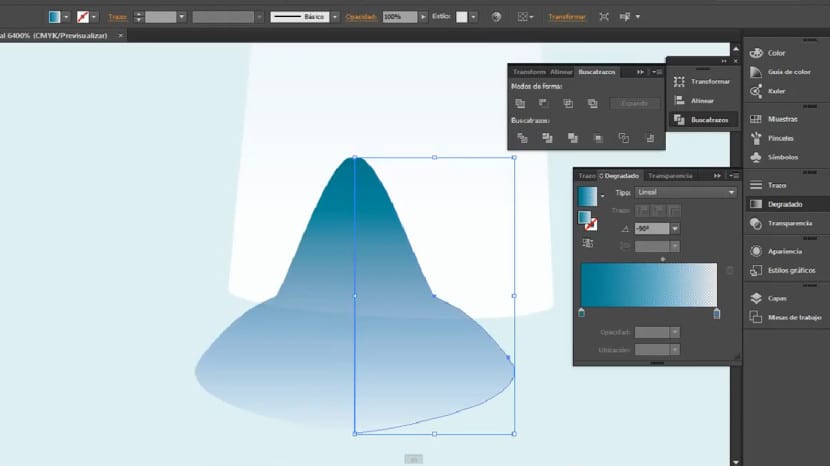
Langkah seterusnya adalah dengan membuat kawasan bayangan di sisi hidung untuk menonjolkan rasa kelantangan dan kedalaman itu. Kami akan membuat dengan alat pen bentuk berbentuk segi tiga seperti yang kita lihat. Di dalam bentuk ini kita akan membuat kecerunan terbalik pada kecerunan yang ada di hidung. Selanjutnya kita akan menjalankan prosedur yang sama. Cermin> Cermin dengan paksi menegak> Salinr.
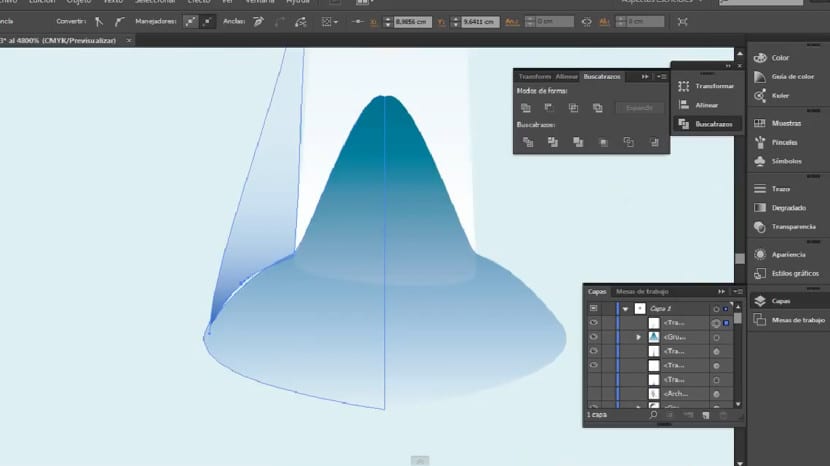
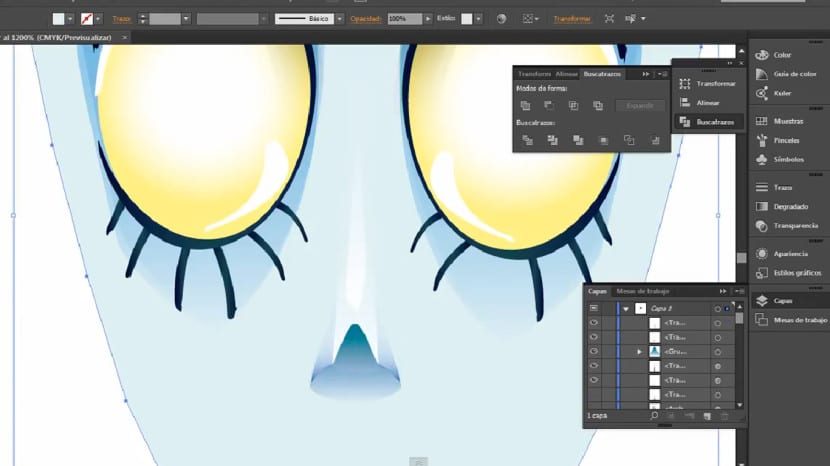
Perkara seterusnya ialah membuat prosedur yang sama untuk membuat bentuk lubang hidung. Mengenai kecerunan dalaman dengan cara ini, akan sama seperti yang telah kita gunakan pada sisi hidung, yaitu warna kebiruan yang lebih terang di kawasan atas dan nada yang lebih gelap di kawasan bawah. Begitu juga, kita akan membuat refleksi dengan alat tersebut Cermin> Cermin dengan Paksi Vertikal> Salin.
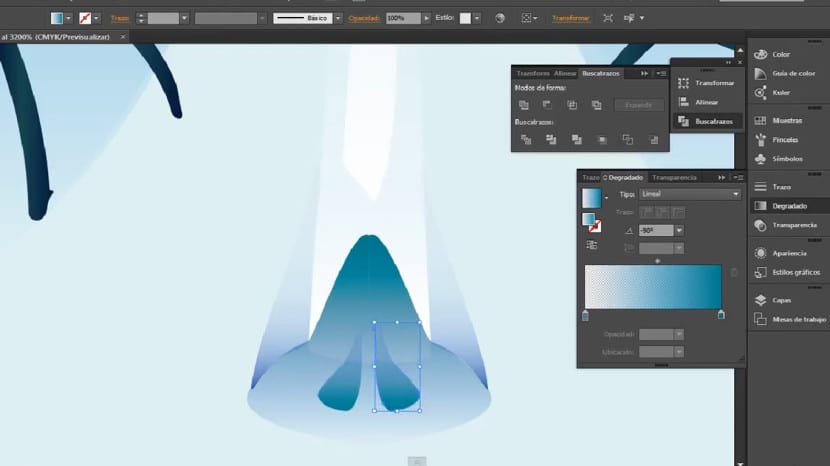
Untuk membuat bibir kita akan membuat bentuk berikut dengan alat pena, tanpa warna pengisi, hanya jalur bentuk ini, kita akan melihat bentuk yang lebih baik yang kita buat. Setelah bentuk ini dibuat, kami akan mengisinya dengan kecerunan menegak dengan warna yang muncul dalam gambar. Setelah ini selesai, kami akan menggunakan berus noda dan membuat jalan untuk membahagi dua bibir itu menjadi dua bahagian. Kami akan pergi ke pencari jalan dan memilih alat pemangkas supaya bibir tetap bebas dan satu-satunya yang ringan akan dipasang.
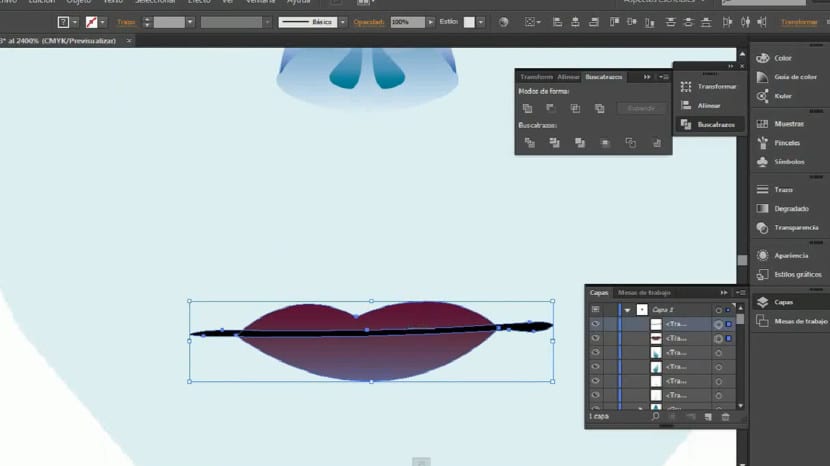
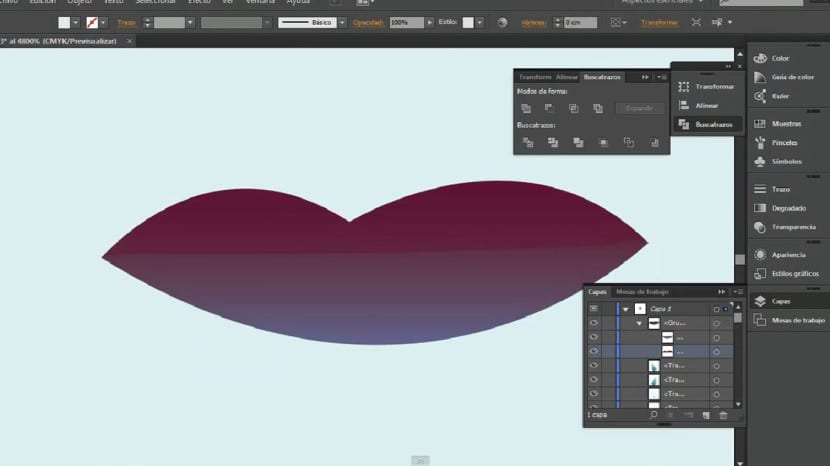
Akhirnya, kita akan membuat gloss di bibir bawah dengan teknik yang sama seperti yang kita gunakan dalam kilauan mata. Kita akan membuat bentuk seperti yang kita lihat dan mengisinya dengan kecerunan yang berubah dari putih ke hitam dan menerapkan a mod pengadunan raster.
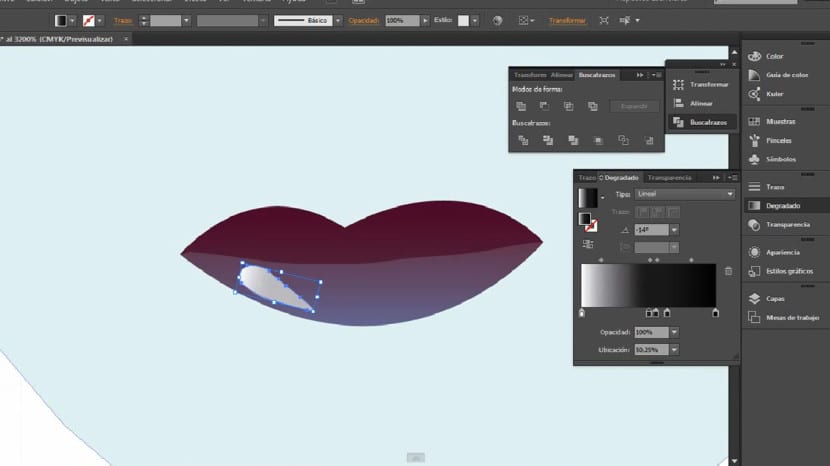
Dan sampai sekarang, kita akan melihat bahagian kedua ini. Kami telah mencipta ciri wajah! Mudah kan? Sekiranya anda mempunyai pertanyaan atau masalah, jangan ragu untuk mengemukakan soalan melalui komen;)